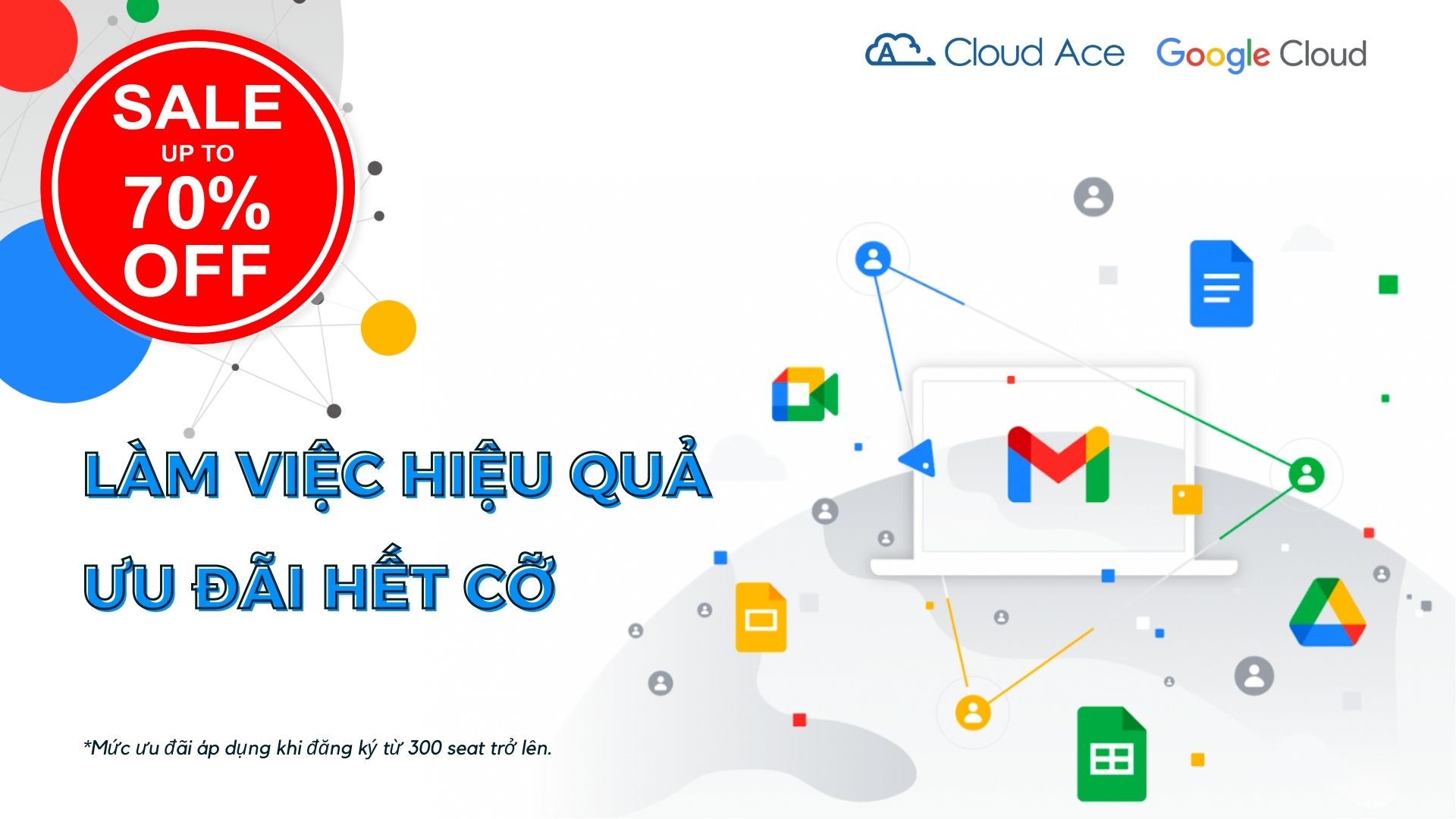Khôi phục dữ liệu Gmail và Drive của người dùng Google Workspace

Làm sao khôi phục lại dữ liệu đã xóa trong Google Drive và Gmail ? – Đây là câu hỏi Cloud Ace thường nhận được từ Quản trị viên Google Workspace.
Google Drive và Gmail là nơi chứa tất cả các dữ liệu, tài nguyên của công ty bao gồm các tài liệu các phòng ban, tài liệu mật của doanh nghiệp,…. Tuy nhiên chính vì nhiều luồng truy cập và có cả sự phân quyền cộng tác giữa các nhân viên, đặc biệt trong bộ nhớ dùng chung (Shared Drive) nên sẽ có tình trạng dữ liệu có thể bị thất thoát khỏi kho lưu trữ Google Drive do thao tác lỗi của người dùng hoặc các yếu tố khách quan khác.
Cùng Cloud Ace tìm hiểu trong bài viết dưới đây !
1. Thời hạn để khôi phục tệp và tin nhắn
Sẽ có một khoảng thời gian giới hạn kể từ khi dữ liệu bị xóa vĩnh viễn để khôi phục tệp và tin nhắn. Sau đó, dữ liệu không thể được phục hồi và biến mất vĩnh viễn.
*Những điều có thể làm :
- Kiểm tra hộp thư đến Gmail hoặc thư mục Drive của người dùng để xác nhận dữ liệu được khôi phục.
- Sử dụng Vault để khôi phục thư Gmail.
- Khôi phục dữ liệu vào bộ nhớ dùng chung hoặc khôi phục bộ nhớ dùng chung đã bị xóa
- Khôi phục dữ liệu đã bị xóa vĩnh viễn trong vòng 25 ngày qua
- Chọn phạm vi ngày để khôi phục dữ liệu đã bị xóa trong phạm vi đó.
*Những điều không thể làm :
1. Khôi phục cấu trúc thư mục đã xóa. Ví dụ: nếu đã xóa thư mục chính, thì sẽ không thể khôi phục cấu trúc thư mục ban đầu.
2. Từ thư mục thư rác, khôi phục các tin nhắn đã xóa.
3. Khôi phục các bản nháp email đã xóa.
4. Trong Drive, khôi phục các tệp Google My Maps đã xóa hoặc Fusion Tables.
5. Từ Thùng rác của người dùng, khôi phục dữ liệu.
6. Nếu người dùng đã đạt đến hạn ngạch bộ nhớ Drive của họ, hãy khôi phục dữ liệu Drive.
7. Khôi phục dữ liệu đã bị xóa vĩnh viễn hơn 25 ngày trước.
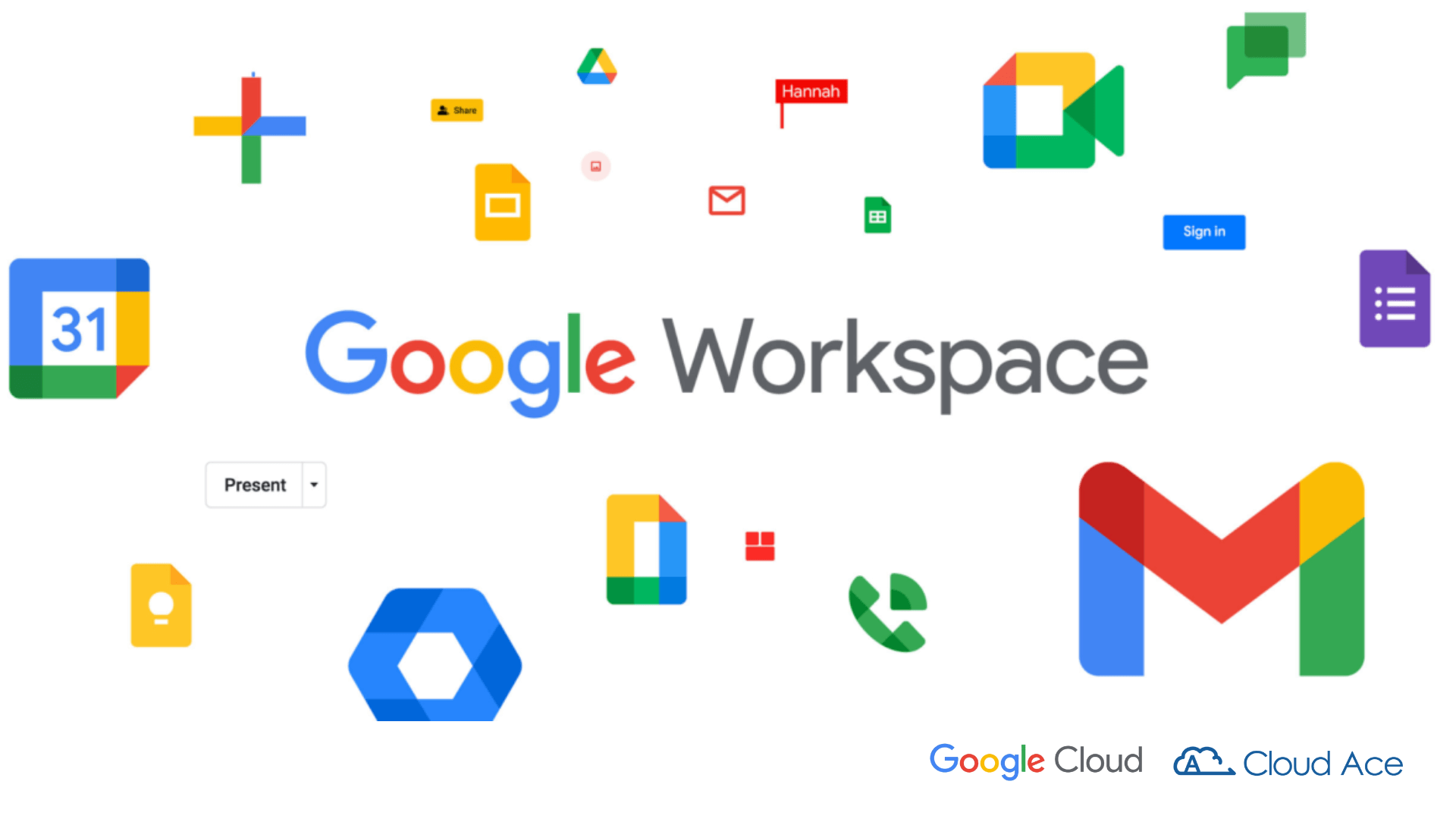
2. Các bước khôi phục dữ liệu trong Gmail và Drive
- Trong Bảng điều khiển dành cho quản trị viên của Google (tại admin.google.com) …
- Chuyển đến ‘’Google Admin’’.
- Trong danh sách này, hãy tìm ‘’Người Dùng’’.
- Di chuột qua người dùng và nhấp vào ‘’Thêm’’ -> Khôi phục dữ liệu (More -> Restore data).
- Chọn phạm vi ngày cho dữ liệu muốn khôi phục, trong vòng 25 ngày qua.
- Chọn loại dữ liệu cần khôi phục: Drive hoặc Gmail.
- Nhấp vào ‘’Khôi phục’’.
8. Kiểm tra hộp thư đến Gmail/ Drive của người dùng để tìm các thư email/ tệp dữ liệu đã được khôi phục.
* Lưu ý: Tùy thuộc vào lượng dữ liệu được khôi phục, có thể mất vài ngày để dữ liệu hoặc tin nhắn đã khôi phục xuất hiện lại trong tài khoản của người dùng.
Xem Thêm Các Ưu Đãi Về Google Workspace Mới Nhất Tại Cloud Ace's Promotion